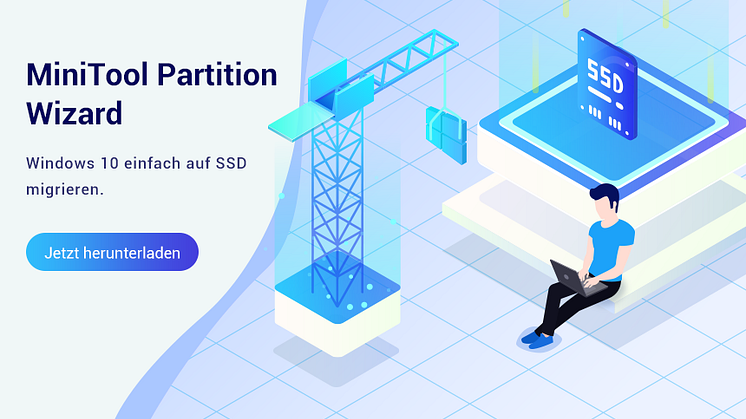Pressemitteilung -
8 Lösungen: Windows 11 Update bleibt bei 0%, 66%, 100% hängen
„Windows 11 Update hängen bei 0, 66, 82, 87, 100“ ist ein häufiges Problem beim Aktualisieren von Windows 11. Wenn Ihr PC auch auf der Seite hängen bleibt, was sollten Sie tun? Machen Sie sich keine Sorgen und es ist einfach, die Probleme loszuwerden, nachdem Sie die Lösungen von MiniTool hier ausprobiert haben.
Updates sind im Gange Windows 11 bleibt hängen
Es ist wichtig, Windows auf dem neuesten Stand zu halten, weil Updates Sicherheitsupdates, Funktionsverbesserungen und Problembehandlungen bringen können, damit Ihr PC einwandfrei läuft. Für Windows 11 muss das neueste Update installiert werden.
Während des Aktualisierungsvorgangs kann es jedoch vorkommen, dass das Windows 11-Update hängen bleibt. Insbesondere Ihr PC zeigt immer den Bildschirm „Updates sind im Gange. Bitte lassen Sie Ihren Computer eingeschaltet.“, obwohl der Vorgang zu 100 % abgeschlossen ist. Manchmal bleibt es bei 0, 66, 82, 87 oder anderen Prozentwerten hängen.

Manchmal bleibt Windows auf dem Bildschirm „Bereit zum Konfigurieren von Windows“ hängen. Was sollten Sie tun, wenn Ihr Windows 11 einige notwendige Updates durchführt, aber hängen bleibt? Siehe verwandten Beitrag für die Lösung – Stecken Sie bei der Vorbereitung auf die Konfiguration von Windows fest? Hier sind 7 Lösungen.
Dann könnten Sie in Google fragen: „Wie lange wird Windows 11 aktualisiert?“. Sie sollten sich darüber im Klaren sein, dass der Aktualisierungsvorgang einige Zeit in Anspruch nehmen kann, aber keine Stunden dauern wird. Sobald der Prozess 100 % erreicht hat, fahren Sie normalerweise mit der nächsten Stufe fort. Wenn es längere Zeit hängt, müssen Sie Maßnahmen ergreifen, um aus der Schleife herauszukommen.
Kommen wir zum Punkt. Wie behebt man „Windows 11 bleibt bei Updates hängen“? Probieren Sie hier mehrere Möglichkeiten aus.
Lösungen für Windows 11-Updates hängt
Lösung 1: Strg + Alt + Entf drücken
In einigen Fällen kann ein Update in einem bestimmten Teil des Installationsprozesses hängen bleiben. Sie können versuchen, Strg + Alt + Entf zu drücken, um zu sehen, ob der Windows-Anmeldebildschirm angezeigt wird. Wenn dies der Fall ist, melden Sie sich wie gewohnt bei Windows an, wodurch der Update-Vorgang möglicherweise erfolgreich fortgesetzt werden kann. Wenn danach nichts passiert, fahren Sie mit anderen Tipps zur Problembehandlung fort.
Lösung 2: PC hart zurücksetzen
Wenn die Installation des Windows 11-Updates vollständig einfriert, können Sie nur einen harten Neustart durchführen. Wenn Sie also das Problem „Windows 11 Update bleibt lange bei 0, 100 usw. hängen“ erhalten, versuchen Sie, Ihren Computer neu zu starten.
Schritt 1: Halten Sie den Netzschalter etwa 5 Sekunden lang gedrückt. Dadurch wird der PC heruntergefahren. In der Nähe des Netzschalters ist kein Licht sichtbar.
Bei Tablets oder Laptops müssen Sie möglicherweise den Akku entfernen.
Schritt 2: Warten Sie 30 Sekunden und drücken Sie dann den Netzschalter, um neu zu starten.
Lösung 3: Windows 11 im abgesicherten Modus ausführen
Im abgesicherten Modus lädt Windows nur die minimalen Dienste und Treiber, die das System wirklich benötigt. „Windows 11-Updates sind unterwegs und hängen bei 0, 66, 82 oder 100 fest“ kann aufgrund eines Konflikts zwischen einem anderen Programm oder Dienst und Windows-Updates auftreten. Sie können also versuchen, Windows 11 im abgesicherten Modus zu starten.
Wenn es der Fall ist, können Sie Ihren PC von dort aus neu starten und die Installation von Windows Update erneut starten. Der Vorgang wird abgeschlossen und der PC kann in einen normalen Zustand booten.
Wie booten Sie also Ihren Windows 11-Computer in den abgesicherten Modus auf der hängengebliebenen Schnittstelle von „Windows 11-Update ist 100 abgeschlossen“?
Verwenden Sie ein bootfähiges Laufwerk oder erzwingen Sie mehrmals einen Neustart des PCs, um WinRE (Windows Recovery Environment) aufzurufen. Gehen Sie dann zu Problembehandlung > Erweiterte Optionen > Starteinstellungen > Neustart. Drücken Sie F4, um in den abgesicherten Modus zu gelangen.
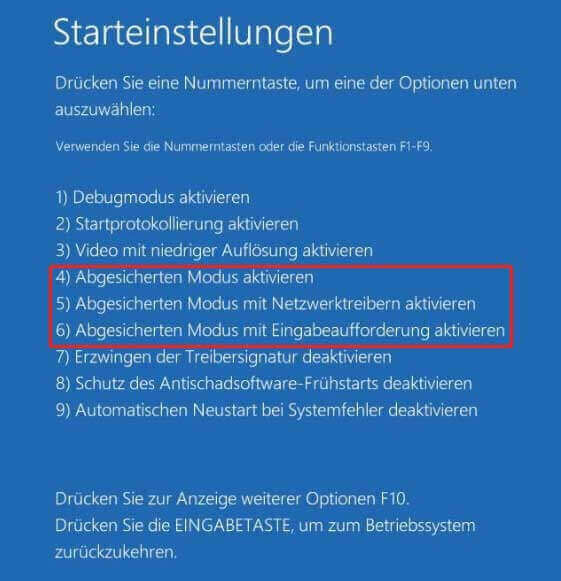
In Windows 11 gibt es mehrere Möglichkeiten, auf den abgesicherten Modus zuzugreifen. Sie finden sie in unserem vorherigen Beitrag – 7 Wege: Wie starte/boote ich Windows 11 im abgesicherten Modus?.
Lösung 4: SFC ausfih
Im abgesicherten Modus können Sie einen SFC-Scan mit System File Checker ausführen. Dies kann helfen, das gesamte Betriebssystem nach beschädigten Windows-Dateien zu durchsuchen und die Beschädigung zu reparieren, um Ihr Problem zu lösen.
Schritt 1: Geben Sie cmd in das Suchfeld ein, klicken Sie auf Eingabeaufforderung und wählen Sie Als Administrator ausführen.
Schritt 2: Geben Sie sfc /scannow in das CMD-Fenster ein und drücken Sie die Eingabetaste, um den Vorgang auszuführen.
Schritt 3: Warten Sie eine Weile, bis die Überprüfung zu 100 % abgeschlossen ist.
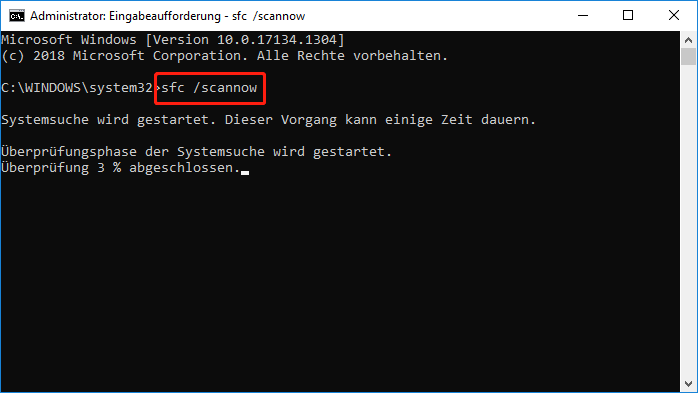
Oder Sie können Ihren PC mit WinRE starten, auf Eingabeaufforderung klicken und einen SFC-Scan durchführen.
Lösung 5: SoftwareDistribution-Ordner umbenennen
Um „Updates sind im Gange, Windows 11 bleibt bei 0, 66, 100 hängen“ zu beheben, können Sie die folgenden Schritte ausprobieren:
Schritt 1: Geben Sie an der Eingabeaufforderung diese Befehle nacheinander ein und drücken Sie nach jedem Befehl die Eingabetaste:
- net stop wuauserv
- net stop cryptSvc
- net stop bits
- net stop msiserver
Schritt 2: Benennen Sie den Update-Ordner um, indem Sie den Befehl Ren C:\Windows\SoftwareDistribution SoftwareDistribution.old ausführen.
Schritt 3: Starten Sie den Windows Update-Dienst neu, indem Sie die folgenden Befehle nacheinander ausführen:

Links
Themen
MiniTool® Software Ltd. ist ein professionelles Software-Entwicklungsunternehmen und stellt den Kunden komplette Business-Softwarelösungen zur Verfügung. Die Bereiche fassen Datenwiederherstellung, Datenträgerverwaltung, Datensicherheit und den bei den Leuten aus aller Welt immer beliebteren YouTube-Downloader sowie Videos-Bearbeiter. Bis heute haben unsere Anwendungen weltweit schon über 40 Millionen Downloads erreicht. Unsere Innovationstechnologie und ausgebildeten Mitarbeiter machen ihre Beiträge für Ihre Datensicherheit und -integrität.